在Windows 11操作系统中,高性能模式对于提升电脑工作效率至关重要。然而,部分小伙伴发现自己电脑系统中的高性能电源计划选项不见了,导致无法启用该模式。针对这一问题,本文将深入解析并提供详细的解决方案,帮助您找回并开启Win11的高性能模式,下面为大家带来详细步骤。
1、"win+R"快捷键开启运行,输入"control",回车打开。
2、进入到控制面板界面后,将右上角的"查看方式"切换为"大图标"。
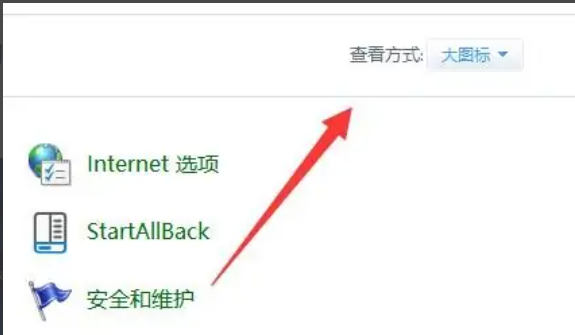
3、接着点击其中的"电源选项"。
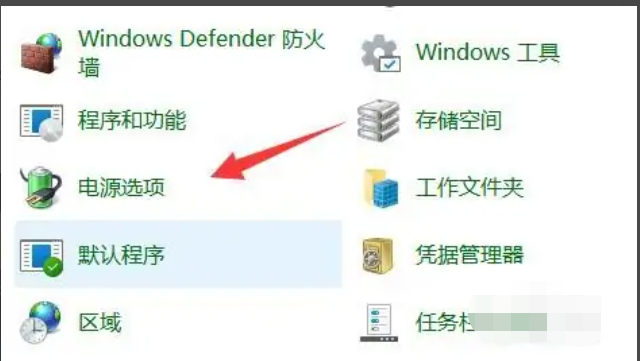
4、如果其中没有高性能选项的话,点击左侧中的"创建电源计划"。
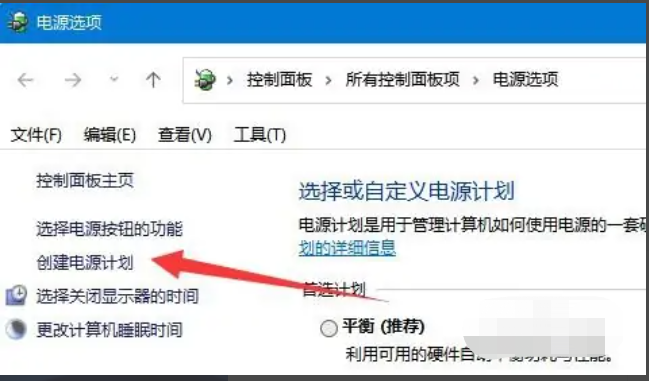
5、将计划名称设置为"高性能"。
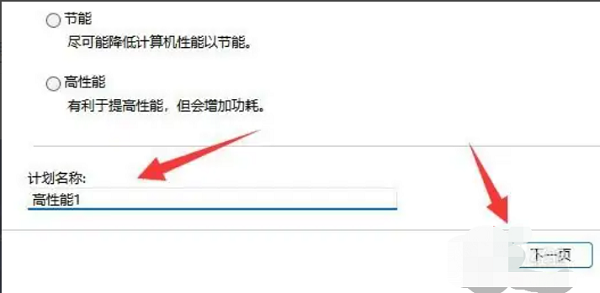
6、创建完成后,点击其右侧的"更改计划设置"。
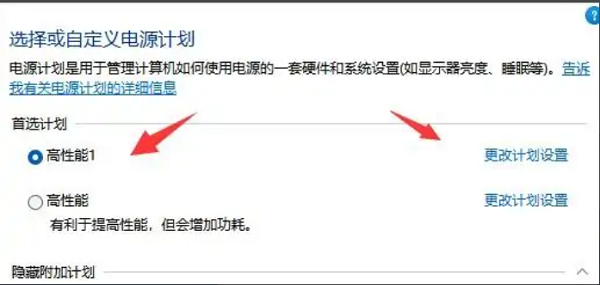
7、然后再点击"更改高级电源设置",即可对想要的高性能电源进行设置了。

| 系统功能 | |||
| 远程协助选项无法选择 | 逐步淘汰WMIC工具 | ||





